Wall of Duty: Warzone es un videojuego de Battle Royale gratuito que se lanzó para plataformas como PS4, Xbox One y Microsoft Windows. Y, sin duda, el juego tiene una gran base de fans. Pero, lamentablemente, el juego no es perfecto y aquí, en este blog, discutiremos uno de los errores informados con más frecuencia y es el Error 6039 de Warzone Dev. Entonces, sin más demora, comencemos con la discusión.
¿Qué es Warzone Dev Error 6039 y cuáles son sus consecuencias?
Warzone Dev Error 6039 es uno de los errores más estresantes que se producen al iniciar Warzone después de actualizar Call of Duty: Warzone. Este error finalmente evita que los usuarios jueguen y, en varios casos, provoca errores fatales en el juego y bloqueos.
Según los informes, es bastante obvio que el error ocurre justo después de una actualización, por lo que está bastante claro que hay algún problema con la actualización instalada mientras se descarga e instala el parche, muchas cosas pueden salir mal. Pero después de investigar mucho sobre el error, llegamos a la conclusión de que puede haber varias razones para enfrentar el error, como la interferencia de aplicaciones de terceros o productos de seguridad, controlador de gráficos dañado, configuración de gráficos incorrecta.
Métodos de solución de problemas para Warzone Dev Error 6039
Método 1: deshabilite el antivirus y el firewall del sistema
Es probable que se enfrente al error mencionado anteriormente si el antivirus/cortafuegos del sistema interfiere con los módulos del juego. Por ejemplo, discutiremos el proceso para deshabilitar ESET Internet Security (puede seguir las instrucciones según la aplicación de seguridad del sistema)
Paso 1: en primer lugar, salga de Warzone y cierre su iniciador> ahora abra el Administrador de tareas y finalice todos los procesos relacionados con Warzone y el iniciador de Battle.net
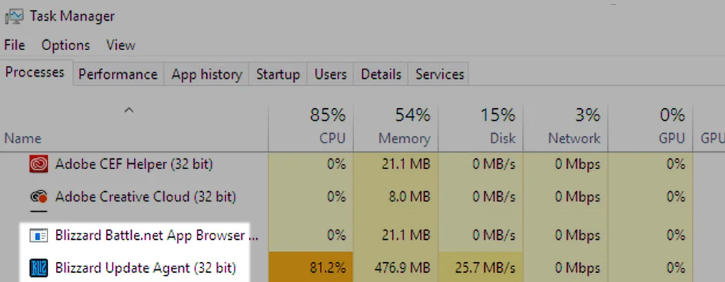
Paso 2: Expanda el menú oculto de la bandeja del sistema y haga clic derecho en ESET
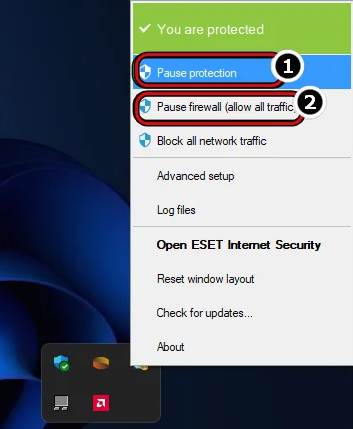
Paso 3: seleccione Pausar protección y, para el aviso de UAC, haga clic en Sí
Paso 4: Seleccione el intervalo de tiempo (como 10 minutos) y luego confirme para deshabilitar la Protección ESET
Paso 5: haga clic derecho en el producto ESET en el menú oculto de la bandeja del sistema y toque Pausar Firewall
Paso 6: Ahora toque Sí para el aviso de UAC y luego confirme deshabilitar el firewall de ESET> después de eso, inicie Warzone y verifique si el problema se resolvió y, de lo contrario, verifique si deshabilitar Windows Defender funciona para usted o no.
Método 2: optimizar la configuración de gráficos de Warzone en la utilidad de gráficos
La configuración de gráficos no óptima del juego conduce al error mencionado anteriormente, por lo que en tal caso, realmente necesita optimizar la configuración de gráficos de Warzone utilizando la utilidad de gráficos.
Así es cómo:
Paso 1: salga de Warzone y su lanzador y asegúrese de finalizar los procesos relacionados en el Administrador de tareas
Paso 2: después de eso, inicie GeForce Experience y en la pestaña Juegos, elija Warzone
Paso 3: en el panel derecho de la ventana, toque el botón Optimizar y, una vez que finalice la optimización del juego, inicie el juego Warzone para verificar si el problema persiste.
Método 3: reparar la instalación de Warzone en el iniciador de Battle.net
Otra razón importante para enfrentar el error mencionado anteriormente es la instalación corrupta del juego. Y sucedió por la aplicación parcial del juego. Por lo tanto, le sugerimos que repare Warzone utilizando su lanzador.
Así es cómo:
Paso 1: Abra el iniciador de Battle.net y, en la biblioteca del juego, elija el juego Warzone
Paso 2: expanda sus opciones y haga clic en Escanear y reparar> luego espere hasta que los archivos de Warzone se escaneen en busca de errores y luego se reparen
Paso 3: Una vez hecho esto, reinicie el cliente de Battle.net para verificar si el problema se resolvió o no.
Método 4: reinstalar controladores gráficos
Si todavía tiene problemas con Warzone Dev Error 6039, probablemente el controlador de gráficos de su sistema se haya dañado. Los controladores de gráficos obsoletos crean incompatibilidad entre el controlador y la zona de guerra. Entonces, en tal escenario, realmente necesita actualizar/reinstalar el controlador de gráficos y, para hacer lo mismo, siga las instrucciones mencionadas a continuación:
Paso 1: en primer lugar, descargue el último controlador de gráficos según los requisitos de su sistema desde los sitios web de OEM
Paso 2: haga clic derecho en Windows y seleccione Administrador de dispositivos
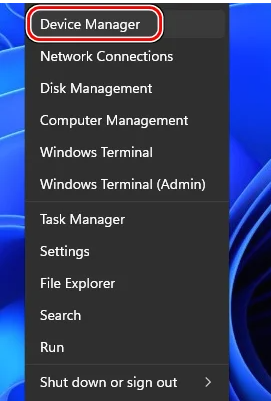
Paso 3: Expanda la pestaña del Adaptador de pantalla y haga clic derecho en la tarjeta gráfica> toque Desinstalar y en el menú resultante; debe marcar Intentar eliminar el controlador para este dispositivo
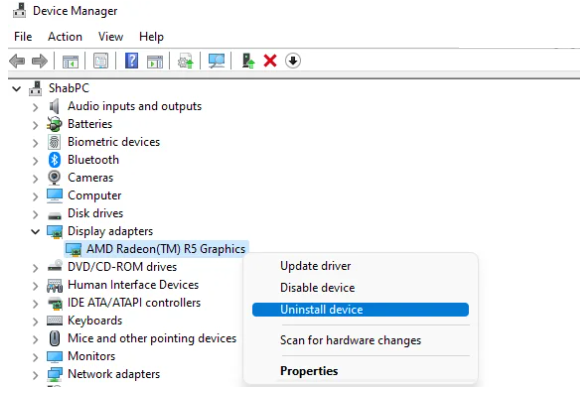
Paso 4: luego haga clic en Desinstalar y espere hasta que se desinstale el controlador de gráficos
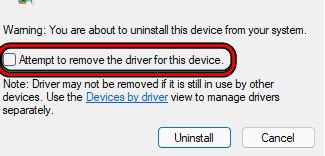
Paso 5: una vez desinstalado, haga clic con el botón derecho en Windows y seleccione Aplicaciones y características> Frente a la utilidad de gráficos como el software AMD), toque los tres puntos suspensivos verticales y toque Desinstalar> luego siga las instrucciones en pantalla para desinstalar la utilidad de gráficos y una vez hecho esto, reinicie su computadora
Paso 6: al reiniciar, deje que Windows instale un controlador de gráficos genérico y luego inicie Warzone y vea si el problema se resolvió
Paso 7: De lo contrario, instale el último controlador de gráficos (descargado anteriormente) como administrador y luego reinicie su sistema.
¿Encontraste los pasos mencionados anteriormente complicados?
No se preocupe, puede obtener los últimos controladores compatibles con solo unos pocos clics. Sí, estamos hablando de una herramienta de controlador automático. Le recomendamos una de las herramientas de controlador más confiables que cumplirá con todos los requisitos relacionados con el controlador de su máquina y puede realizar fácilmente tareas gráficas intensivas sin ningún problema.
⇑Obtenga la herramienta del controlador desde aquí⇓
Método 5: reinstalar Warzone
Si ninguno de los métodos mencionados anteriormente funciona para usted, le sugerimos que reinstale Warzone y que haga lo mismo siguiendo las pautas mencionadas a continuación:
Paso 1: en primer lugar, cree una copia de seguridad de los datos/información importantes de Warzone>luego inicie el cliente Battle.net y en la lista del juego, seleccione Warzone
Paso 2: toque el ícono de ajustes/configuración y, en el menú, seleccione Desinstalar> ahora confirme para desinstalar el juego y espere hasta que se desinstale Warzone> una vez que haya terminado, reinicie su sistema y, al reiniciar, haga clic con el botón derecho en Windows y abra Aplicaciones y características
Paso 3: Comprueba si Warzone aparece en la lista de la aplicación. En caso afirmativo, desinstale Warzone y reinicie su sistema> al reiniciar, elimine los restos de Warzone de las siguientes ubicaciones (donde C es la unidad del sistema)
%temperatura%
C:\Windows\Temp
C:\Archivos de programa\
C:\Archivos de programa (x86)\
C:\Archivos de programa\Archivos comunes\Blizzard Entertainment
C:\Usuarios\Público\Juegos\
C:\Usuarios\Público\Documentos públicos\Blizzard Entertainment\
Paso 4: Una vez que haya terminado, reinicie su computadora y reinstale Warzone, pero tenga en cuenta que mientras reinstala la descarga del juego, no se detiene ni el sistema entra en modo de suspensión durante el proceso de descarga. De lo contrario, es posible que vuelva a aparecer el error mencionado anteriormente> una vez que haya terminado, reinicie el juego y vea si el problema se resolvió o no.
Ultimas palabras
Eso es todo chicos, asumimos que les gustó el blog y fue útil para ustedes.